Ce guide simple a pour objectif de vous accompagner dans la transition du mode BIOS Legacy vers UEFI sous Windows 10. La manipulation ne devrait prendre que quelques instants. 😄
Le BIOS, acronyme de Basic Input/Output System (Système d’Entrée/Sortie de Base), est le premier programme qui s’active lors de la mise en route de votre ordinateur. Il assure une liaison essentielle entre le système d’exploitation et les composants matériels. C’est à partir de cette interaction que votre ordinateur devient opérationnel.
Le BIOS, également connu sous le nom de Legacy BIOS, a rempli son rôle avec efficacité de 1975 jusqu’en 2020. Cette année-là, les fabricants de puces ont progressivement commencé à adopter une alternative plus performante : l’UEFI (Unified Extensible Firmware Interface).
La mise à niveau vers UEFI offre plusieurs avantages :
- Des temps de démarrage et des performances système améliorés
- La prise en charge de disques durs et de partitions de plus de 2,1 To
- Une sécurité renforcée et une interface utilisateur graphique moderne
- La compatibilité avec les tables de partition GPT (GUID Partition Table) et MBR (Master Boot Record) (par le biais du mode de compatibilité)
De plus, la capacité de l’UEFI à utiliser la table de partition GPT élimine les limitations pratiques concernant le nombre de partitions.
Pourquoi envisager le passage de Legacy à UEFI sous Windows 10 ?
L’UEFI présente de nombreux atouts par rapport au BIOS Legacy, notamment :
Des performances accrues
Des temps de démarrage rapides
Une interface plus conviviale
La gestion de disques durs et de partitions dépassant 2,1 To
Par conséquent, cela améliore la sécurité et l’efficacité de votre système.
Procédure pour modifier le mode BIOS de Legacy vers UEFI sous Windows 10
Ce tutoriel est structuré en deux parties :
- La conversion de votre disque dur de MBR en GPT
- L’activation de l’UEFI dans la configuration du BIOS (une étape qui vous incombe)
La seconde étape dépend du fabricant de votre ordinateur. Il est donc conseillé de vérifier cette information et de vous installer confortablement avant de commencer la première étape. Si vous possédez un ordinateur très ancien, il est possible que l’option UEFI ne soit pas présente dans le BIOS.
Cependant, pour les modèles plus récents, cette option devrait être disponible pour passer au BIOS UEFI.
Avant de commencer, assurez-vous que :
- Vous avez effectué une sauvegarde complète de votre système
- Votre disque dur ne comporte pas plus de trois partitions
- Les services de chiffrement, tels que BitLocker, sont désactivés
Si vous utilisez Windows 11, il est inutile de poursuivre cette lecture. Votre ordinateur devrait déjà fonctionner avec l’UEFI. Toutefois, cette démarche est cruciale pour les utilisateurs de Windows 10 souhaitant effectuer la mise à niveau vers Windows 11.
Passons maintenant au cœur du sujet.
Vérification de l’état actuel
Saisissez « informations système » dans la barre de recherche et cliquez sur le résultat correspondant.
Vous pourrez alors vérifier que le mode BIOS est réglé sur « Legacy » :
Vous pouvez également le confirmer en vérifiant le type de disque. Appuyez sur les touches Windows + R, saisissez « diskmgmt.msc » et cliquez sur OK.
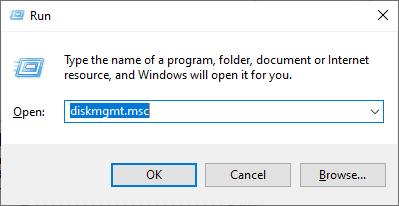
Cette action ouvrira la console de gestion des disques. Suivez les instructions de la vidéo et vérifiez que vous avez un enregistrement de démarrage principal (MBR) comme style de partition dans l’onglet « Volumes ».
Puisque nous avons confirmé la présence d’un disque MBR, nous allons procéder à sa conversion en GPR. Cela se fait avec l’outil simple MBR2GPT, fourni par Microsoft depuis Windows 10 version 1703.
Vous pouvez vérifier votre version de Windows en tapant winver dans la fenêtre « Exécuter » (Windows+R).
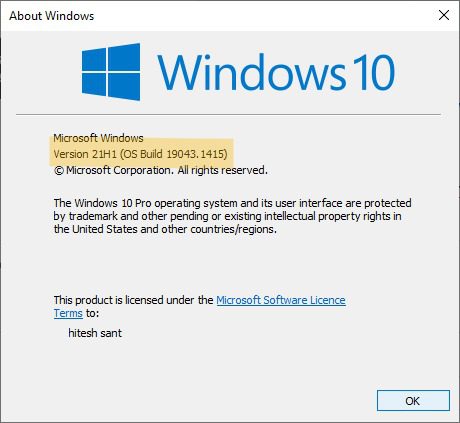
Étant donné que nous sommes éligibles pour utiliser cet outil, ouvrons l’invite de commande.
Conversion de MBR en GPT
Ouvrez l’invite de commande avec les droits d’administrateur. Pour cela, saisissez « cmd », puis cliquez sur « Exécuter en tant qu’administrateur » dans le panneau de droite.
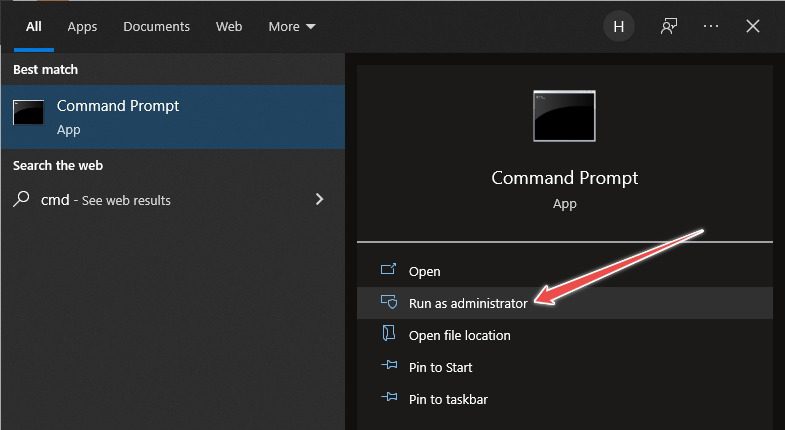
Ensuite, entrez la commande suivante dans l’invite : mbr2gpt /validate /allowFullOS
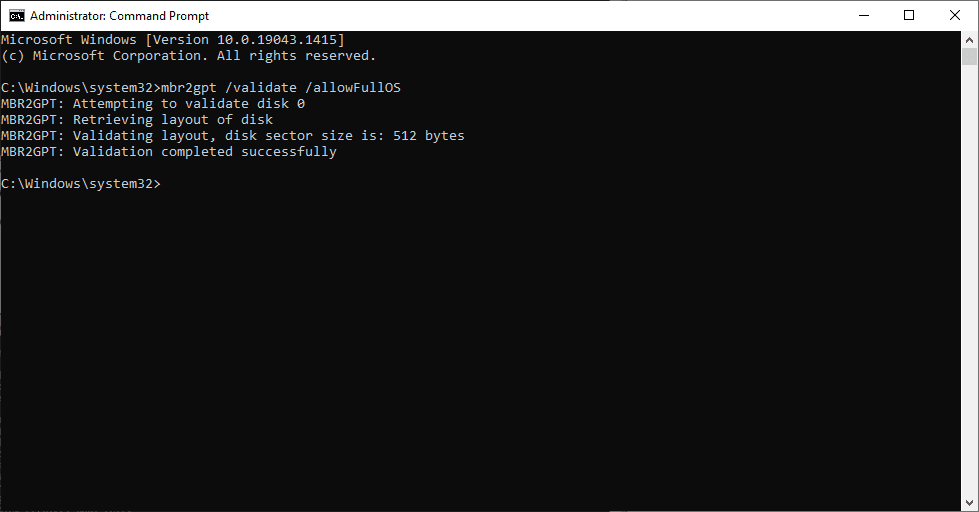
Assurez-vous que la validation est réussie. Si vous rencontrez un échec de validation de la configuration du disque, consultez cette solution proposée par la communauté Microsoft.
Après une validation réussie, entrez la commande mbr2gpt /convert /allowFullOS et appuyez sur la touche Entrée :
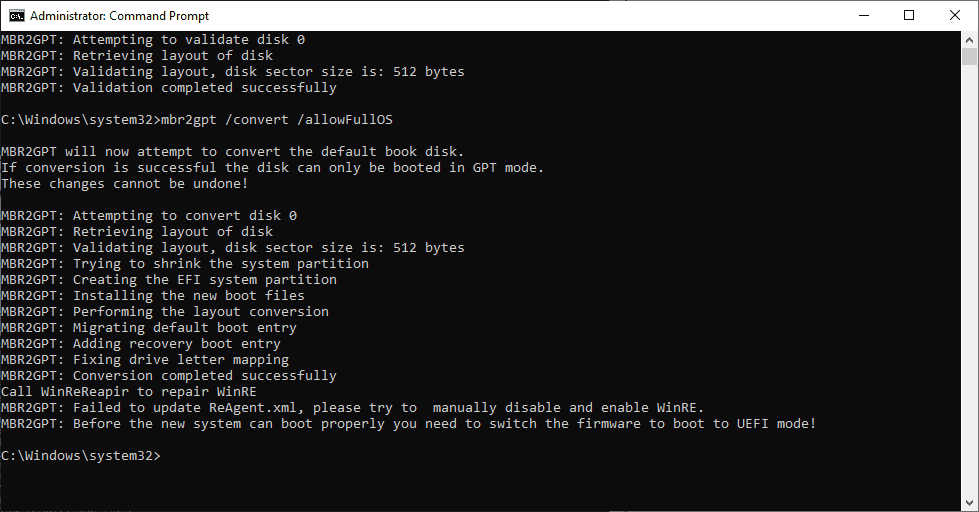
L’échec de la mise à jour du fichier ReAgent.xml est une erreur propre à ma configuration. Il est possible que vous ne rencontriez pas cette erreur, et elle n’affectera pas le processus de conversion, même si elle se produit.
En conclusion, la procédure est terminée et nous avons transformé le mode BIOS de Legacy à UEFI.
Cette capture d’écran le confirme :
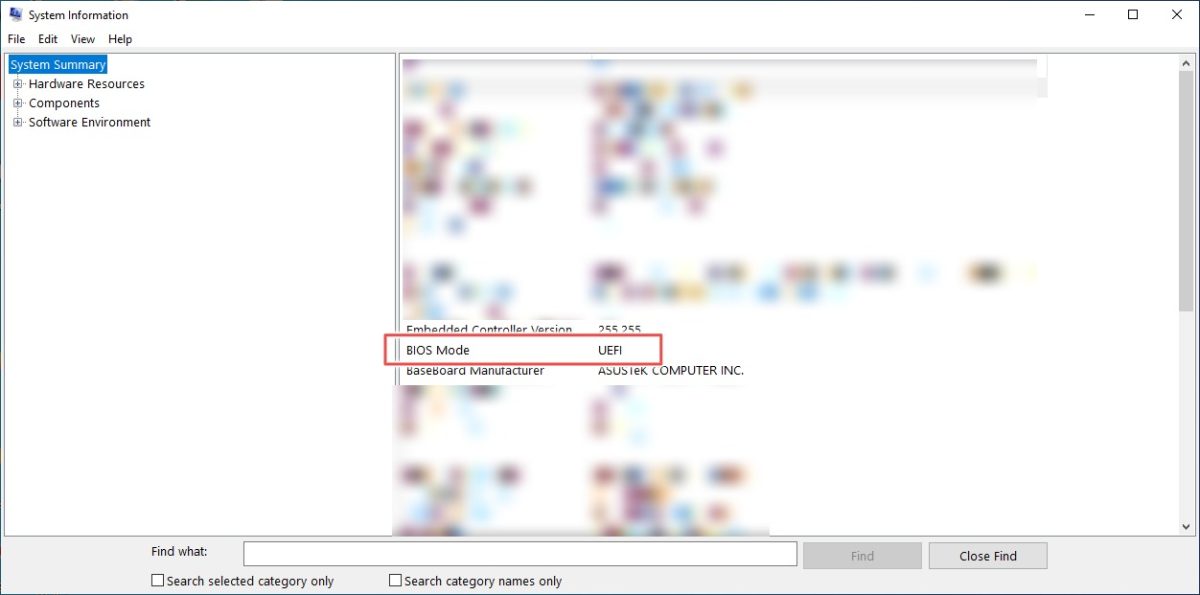
De plus, l’outil de gestion des disques indique que le style de partition est la table de partition GUID (GPT). Ce processus a créé une partition EFI de 100 Mo à partir du disque principal. Vous pouvez confirmer cela en constatant le changement de la taille de la partition principale, qui est passée de 458,35 Go à 458,25 Go.
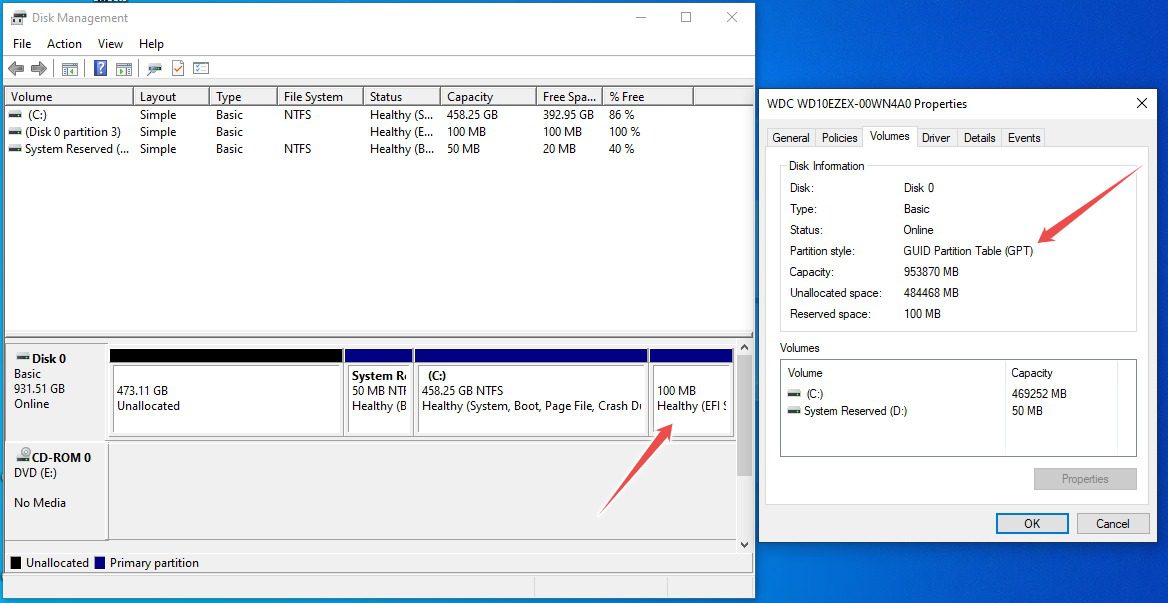
Cependant, votre ordinateur ne redémarrera pas après cette étape, car il reste à modifier les paramètres du BIOS pour passer de Legacy à UEFI. Comme indiqué précédemment, cette manipulation dépend du fabricant de votre PC ou de la marque de votre carte mère si vous avez un PC assemblé.
Conclusion
Bien que la conversion du mode BIOS de Legacy vers UEFI sous Windows 10 soit relativement simple, un utilisateur moyen n’en aura peut-être pas l’utilité. Assurez-vous donc de la réelle nécessité de cette manipulation avant de vous lancer dans la procédure.
Si tout fonctionne bien, il n’y a pas de raison de changer !
Par contre, ce qui mérite attention, ce sont les difficultés rencontrées par de nombreuses personnes ne pouvant pas installer Windows 11. 😉
Consultez donc le guide proposé par toptips.fr pour installer Windows 11 sur des ordinateurs non compatibles.
Avez-vous apprécié cet article ? N’hésitez pas à le partager !